So finden Sie Ihre alten Skype-Nachrichten

Wenn Sie Skype beruflich nutzen, besteht die Möglichkeit, dass Sie irgendwann einmal etwas in Ihrem Chatverlauf überprüfen müssen. Wenn Sie versuchen, das zu finden
Das Herunterladen von Vimeo-Videos ist recht einfach und noch einfacher, wenn wir Youtube-Videos auf Computer herunterladen , die zuvor erstellt wurden. Wenn Sie auf Youtube den Link hinzufügen, ändern müssen, um zu einer neuen Seite zu navigieren, oder die Software verwenden müssen, benötigt Vimeo dies nicht. Das Herunterladen von Videos auf Vimeo kann direkt über die Diashow-Oberfläche erfolgen.
Wir haben auch zwei Möglichkeiten, Videos auf Vimeo herunterzuladen. In diesem Artikel werden wir beide Möglichkeiten vorstellen, die wir in jedem Einzelfall verwenden können.
Schritt 1 : Öffnen Sie Ihren Webbrowser und besuchen Sie die Vimeo-Homepage. Hier können Sie die "heißen" Videos anzeigen, die im ersten Teil angezeigt werden. Wählen Sie die linke Maustaste auf Jetzt ansehen, um das Video anzuzeigen, oder wählen Sie die anderen Vorschläge unten aus.
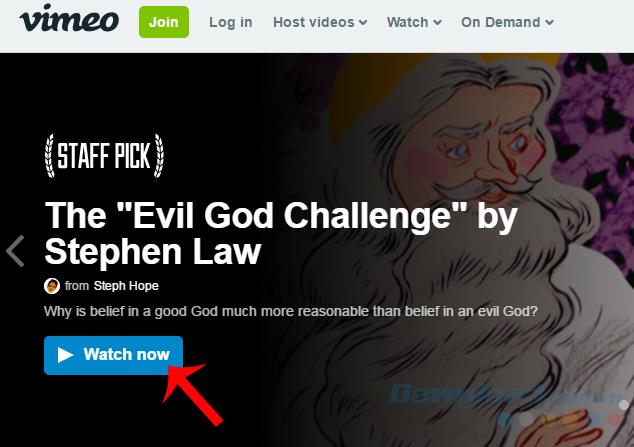
Schritt 2 : In der Diashow-Oberfläche sehen Sie unter dem Abschnitt mit den Videoinformationen nach, es gibt einen Download- Bereich und klicken darauf.
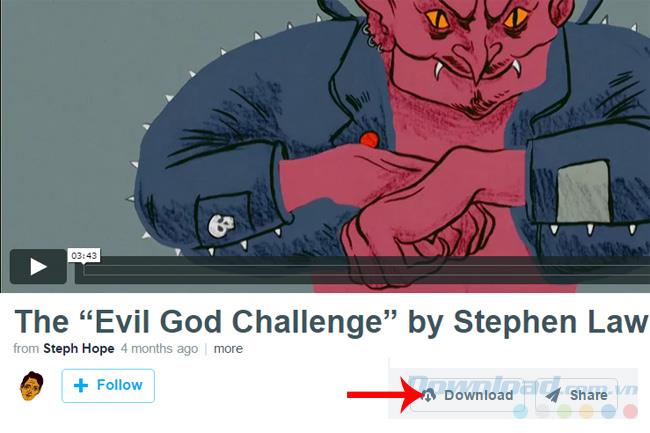
Klicken Sie mit der linken Maustaste auf Download, um verfügbare Videos herunterzuladen
Schritt 3 : Ein Fenster wird angezeigt, in dem wir die Qualität des Videos auswählen können, das auf Ihren Computer heruntergeladen werden soll. Dieser Abschnitt ist derzeit in Bezug auf Videoqualität, Bildgröße und Kapazität recht detailliert.
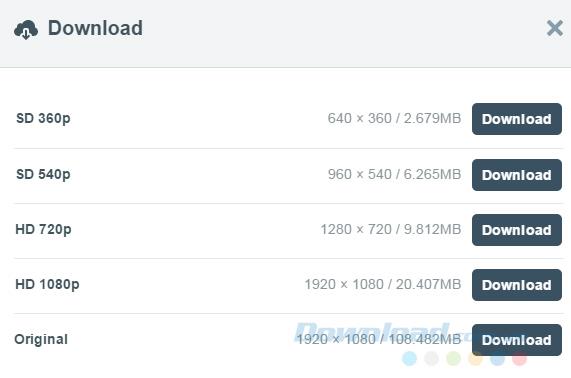
Schritt 4: Wählen Sie einen Speicherort für das Video wie gewohnt und speichern Sie es erneut.
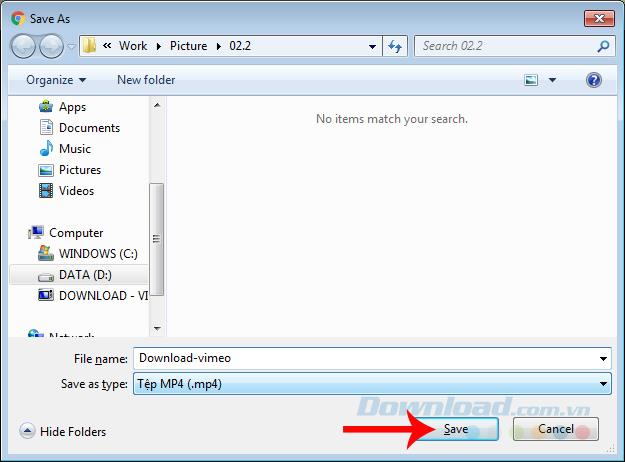
Hier ist das Ergebnis.
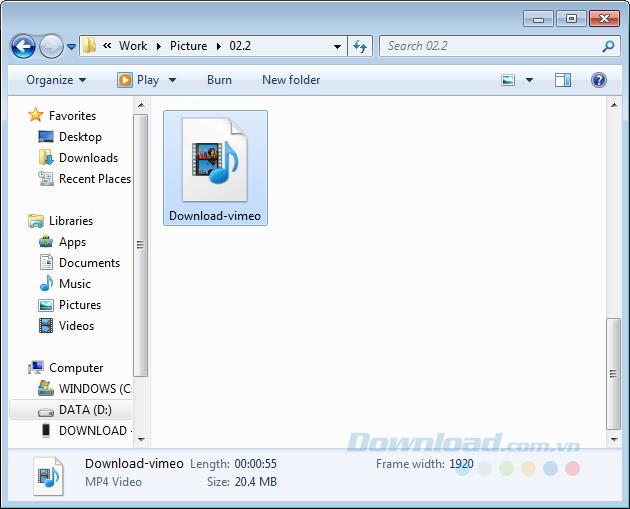
Laden Sie erfolgreich Videos auf Vimeo ohne Software herunter
Obwohl es für seine Einfachheit, Raffinesse und Bildqualität geschätzt wird, stehen Vimeo-Videos nicht immer zum Download zur Verfügung. Zu diesem Zeitpunkt müssen Sie eine spezielle Software (wie Youtube Downloader HD von Youtube ) namens Wondershare AllMyTube verwenden.
Schritt 1: Sie greifen auf den Download-Link zu, der dem Betriebssystem des verwendeten Geräts entspricht, und wählen Download .
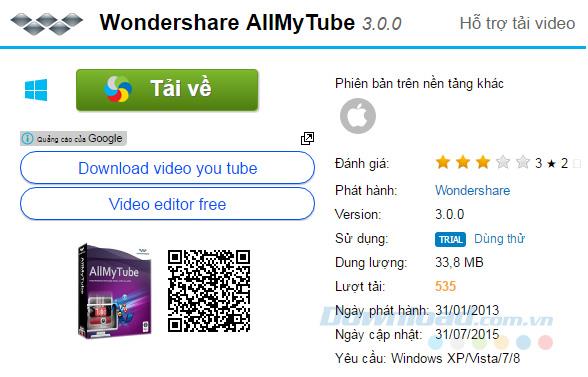
Klicken Sie mit der linken Maustaste auf den unten stehenden Link oder klicken Sie auf Herunterladen .

Schritt 2 : Wählen Sie einen Speicherort für die Installationsdatei auf Ihrem Computer und speichern Sie sie erneut.
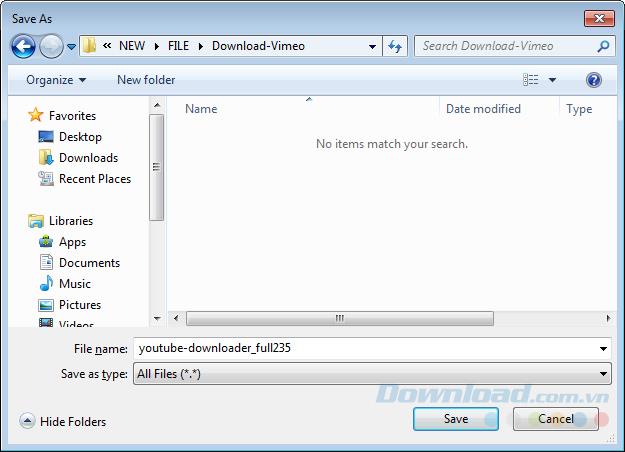
Schritt 3 : Wechseln Sie in den Ordner mit der heruntergeladenen Installationsdatei und doppelklicken Sie auf die Datei, um Wondershare AllMyTube zu installieren.
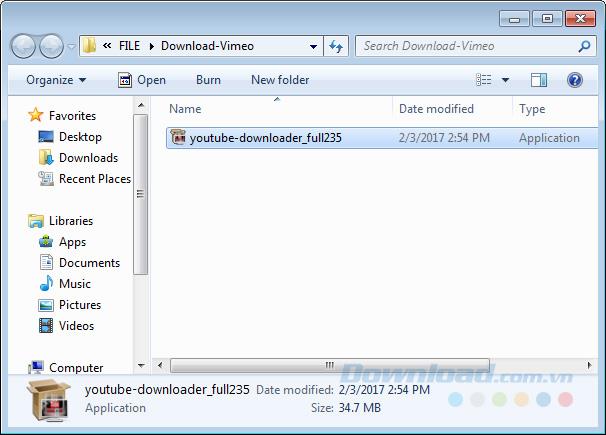
Doppelklicken Sie mit der linken Maustaste auf die Installationsdatei
Wählen Sie die Sprache aus, die Sie verwenden möchten, und klicken Sie im ersten Fenster auf OK .
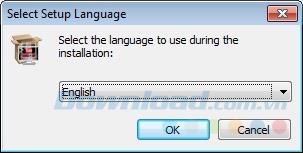
Schritt 4 : Aktivieren Sie das Kontrollkästchen, das ich gelesen habe, und ... und dann Weiter .
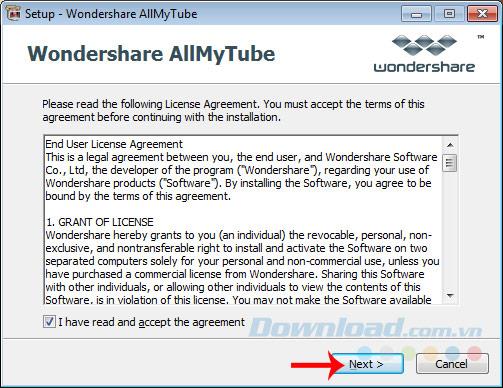
Schritt 5 : Sie können direkt an dem vom Computer vorgeschlagenen Speicherort installieren und dann auf Weiter klicken, um fortzufahren, oder einen beliebigen Speicherort auswählen, indem Sie auf Durchsuchen ... klicken .
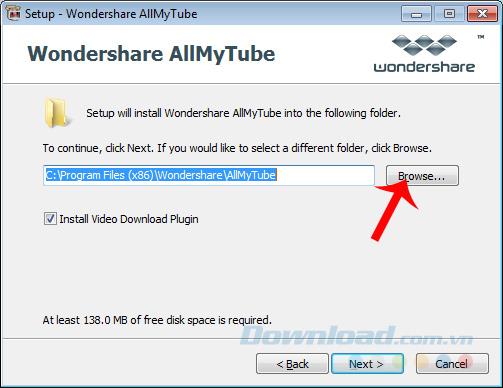
Klicken Sie abschließend auf Starten , um die Installation zu starten.
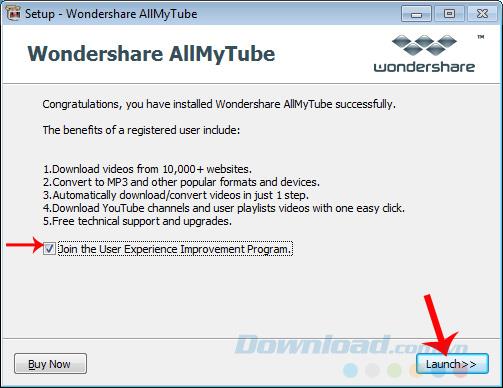
Dies ist die Hauptschnittstelle der Wondershare AllMyTube-Software. Einfach, benutzerfreundlich ist der Hauptvorteil dieses Tools.
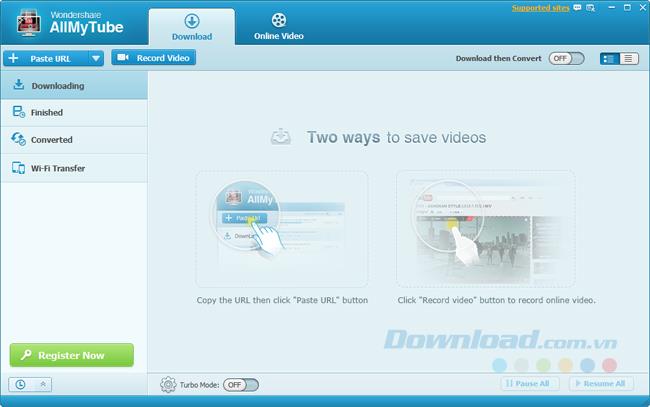
Klicken Sie auf die Registerkarte URL einfügen, um den Videolink herunterzuladen
Wenn Sie ein Video herunterladen möchten, kopieren Sie einfach den Link des Videos in die Adressleiste.
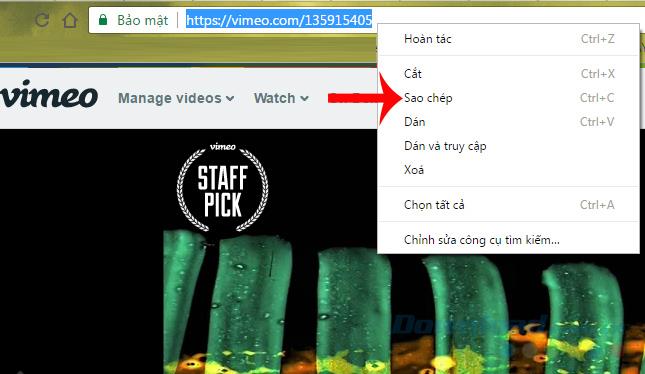
Wählen Sie dann die Registerkarte URL einfügen in der Hauptoberfläche der Software, um den Link einzufügen und den Downloadvorgang auszuführen.
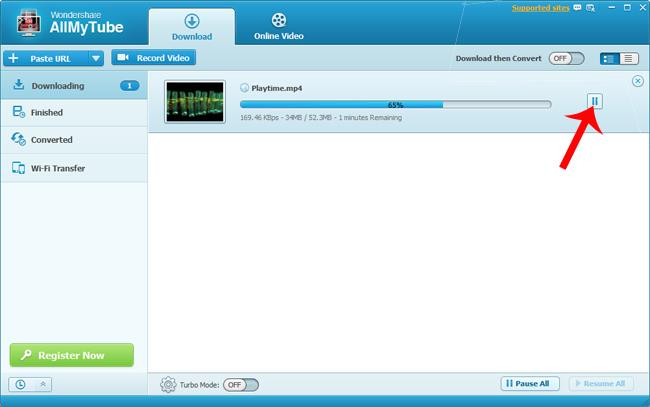
Hier sehen Sie die Videogröße, das Videoformat, die Dauer und die Größe der Diashow.
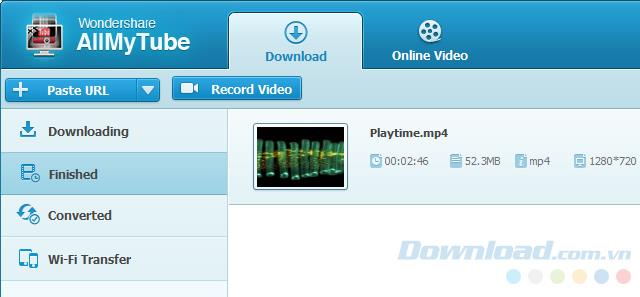
Details des Videos werden in der Software angezeigt
Sie können dieses Video auch auf Ihrem Computer finden, um eine Videokonvertierung durchzuführen oder Videos auf Ihr Telefon zu kopieren, wenn Sie möchten.
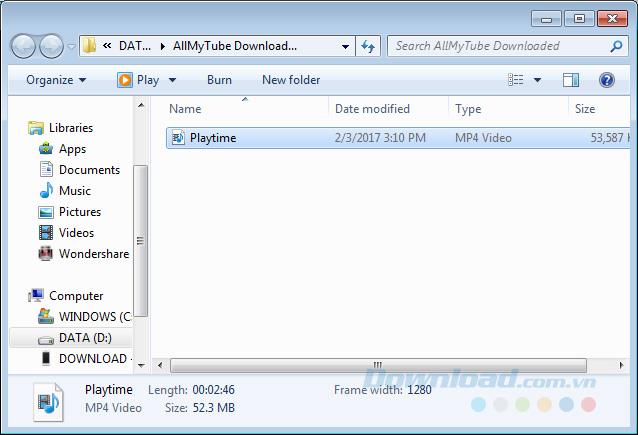
Ich wünsche Ihnen eine erfolgreiche Umsetzung!
Wenn Sie Skype beruflich nutzen, besteht die Möglichkeit, dass Sie irgendwann einmal etwas in Ihrem Chatverlauf überprüfen müssen. Wenn Sie versuchen, das zu finden
Amazon Fire-Tablets zeichnen sich in dieser Gerätekategorie durch ihre hervorragende Ausstattung und ihren attraktiven Preis aus. Aber so sehr Technikfreaks sie auch loben mögen,
Mac-Computer erfreuen sich bei Arbeitnehmern in vielen Bereichen aufgrund ihres eleganten Designs und ihrer erweiterten Funktionen großer Beliebtheit. Sie verfügen über viele Funktionen, die möglich sind
Möchten Sie YouTube-Videos zu Ihrer WordPress-Site oder -Seite hinzufügen oder einbetten? Unsere ausführliche Anleitung führt Sie Schritt für Schritt durch den Prozess.
Erfahren Sie, wie Sie die Seitenleiste Ihrer WordPress-Website bearbeiten, um wichtige Inhalte zu platzieren und ein besseres Navigationserlebnis zu erzielen.
Sie fragen sich, wie Sie eine Rückerstattung für Ihre DoorDash-Bestellung erhalten? Informieren Sie sich über alle Möglichkeiten, eine Rückerstattung zu erhalten, den Rückerstattungszeitraum und mehr.
In „The Legend of Zelda: Tears of the Kingdom“ (TotK) gibt es über 150 Schreine. Sie machen einen großen Teil des Erlebnisses aus und Sie werden die ersten paar abschließen
Kannst du die Instagram-Likes einer anderen Person überprüfen? Auch wenn Sie Instagram schon eine Weile nutzen, gibt es immer noch Neues zu lernen. Es ist einfach
Einige Instagram-Nutzer gehen sogar so weit, die Follow-Unfollow-Strategie anzuwenden, die in letzter Zeit alltäglich zu sein scheint. Sie werden Ihnen folgen und versuchen, etwas zu gewinnen
Erfahren Sie mit diesen möglichen Lösungen, wie Sie das Problem „Kamera nicht gefunden“ auf Ihrem Chromebook beheben können, damit Sie wieder Ihrer Arbeit nachgehen können.
Das Posten ist ein wesentlicher Bestandteil des Bloggens auf WordPress. Auf diese Weise bringen Sie Ihre Inhalte in die Welt. Beiträge können alles enthalten, von Informationen über Sie
Wenn Ihnen neben Snapchat-Namen ein graues X anstelle eines Kamerasymbols aufgefallen ist, sind Sie nicht allein. Die Plattform hat jedoch keine offizielle Erklärung abgegeben
Beschriftungen sind unverzichtbare Google Maps-Funktionen, die uns dabei helfen, Orte einfacher zu finden. Allerdings kann eine Karte voller Stecknadeln und Flaggen sein, wo immer Sie hinschauen
Videos sind mit einem Soundtrack viel unterhaltsamer. Egal, ob Sie stimmungsvolle Musik hinzufügen, um das Publikum zu fesseln, oder Soundeffekte über ein Video legen, Canva
Das Auffinden von Daten in einer Tabellenkalkulation kann ein Albtraum sein, wenn diese nicht effizient organisiert sind. Glücklicherweise bieten Microsoft Excel-Tabellen den Benutzern eine Möglichkeit zum Organisieren
Zuletzt aktualisiert/bearbeitet von Steve Larner am 5. November 2023. Je komplizierter eine Tabelle wird, desto einfacher ist es, Zellen, Zeilen oder Spalten zu duplizieren. Bald,
X ist eine der größten Social-Media-Plattformen mit über 350 Millionen aktiven monatlichen Nutzern. Es ist jedoch nur natürlich, dass man gelegentlich die Verbindung trennen möchte
Wenn Sie nach Möglichkeiten suchen, Informationen besser zu organisieren, sollte das Hinzufügen von Eigenschaften zu Ihren Notion-Seiten Ihre oberste Priorität sein. Eigenschaften helfen dabei
Jeder, der Ihnen folgt, kann auf Spotify auf Ihre zuletzt gespielten Titel und Playlists zugreifen. Obwohl nicht jeder seine musikalischen Vorlieben geheim hält,
Heutzutage fügen die meisten Fachleute ihren E-Mails eine Signatur bei. Dadurch wissen die Empfänger genau, mit wem sie kommunizieren. Einige Unterschriften sind


















